标签:universal acl oracle 级别 占用 登录 版本 右键 建表
1.oracle的安装:
安装简单易学,在这里不做解释。下载看装包后耐心等待,注意安装目录不要有中文字符,尽量按照指定目录进行安装。安装完成后会占用有大约5g的内存。
如果要卸载oracle,需要用其自带的卸载工具进行卸载【universal installer】,然后删除注册表项,删除环境变量,删除目录并且重新启动计算机。
2.在网页版进行创建表空间:
进入网页版:
在电脑的服务中我们可以看到一共有7个oracle的服务项目,其中只有三个是正在启动中。这三项中,只有当OracleDBConsoleorcl这一项在启动中时我们才可以进入到oracle的网页版,其他两项与此无关但鼻血启动不然无法运行oracle。登录时,用户名我们可以使用数据库最高级别管理员SYS,密码则是我们自己设置的。类别选择SYSDBA。
创建表空间:
进入后,我们只需打到服务器选项上,然后点击表空间,在左右边会有一个(创建)按钮,点击它。然后输入名称,接着点击右下角添加,接着输入你要创建的数据文件。点击确定。创建完成。
3.plsql的简单操作:
打开plsql,我们可以在Users的中创建自己的用户,创建完成后,我们就可以登录到自己的用户。我们的一系列设置比如字体的大小、记住密码等都在工具中的首选项中进行设置。
创建用户的同时我们还要设置一个默认的表空间,这个表空间便是你在网页版本中创建好的。临时表空间我们可以选择TEMP。接着我们就可以在Tables中右键创建自己想要创建的表格了,列子如下:
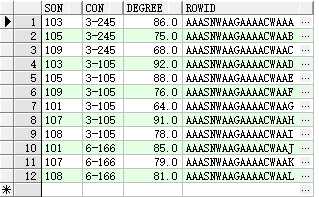
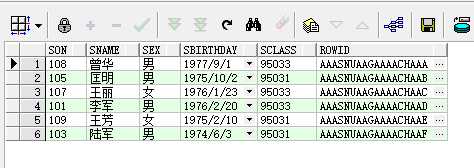
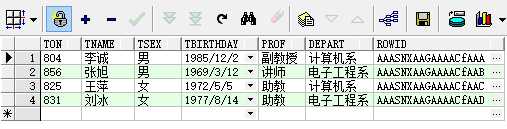
如何创建就不做解释了,很简单。
ORACLE的安装与网页版创建表空间的简单操作以及PLsql的简单操作
标签:universal acl oracle 级别 占用 登录 版本 右键 建表
原文地址:http://www.cnblogs.com/AnswerTheQuestion/p/6151911.html